Carga de Valores para la Actividad
Para cargar los valores para una actividad se debe hacer clic sobre el botón "Editar" realizando una selección previa en las las listas Actividades sin Cargar o Actividades Cargadas.
Para que un escenario pueda ser ejecutado por el robot es necesario que cada instancia de actividad incluida en el escenario tenga definida o cargada la siguiente información:
•Un usuario que sea responsable de ejecutar la actividad. Esto se indica en los campos Nombre de Usuario y Contraseña.
•Etiqueta del botón presionado en la actividad. Este campo deberá contener información en los casos en que se haya definido un botón para la actividad y se desee que el escenario transite el camino definido por dicho botón. Si no se especifica valor, se utilizará el botón por defecto "Aceptar".
•Los valores que deben asumir los campos editables en la actividad.
La ventana de Carga de Valores en Actividades se divide en la siguientes secciones:
•Carga de Usuarios
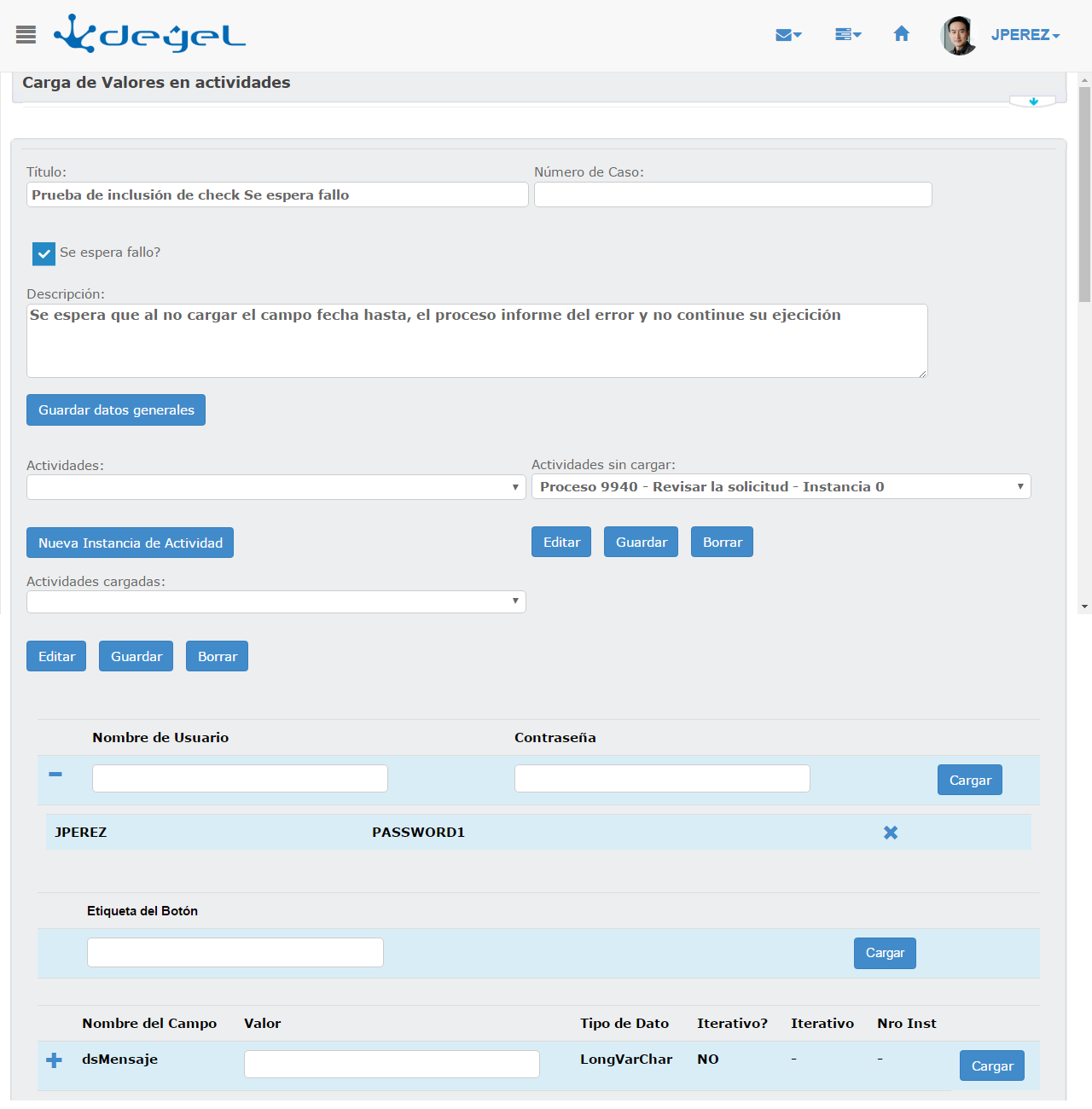
En esta sección se define una lista de usuarios, de los cuales uno será seleccionado aleatoriamente por el robot cuando ejecute el escenario, para ejecutar la actividad.
Cada instancia de actividad debe tener al menos un usuario definido.
Cada usuario de la lista debe tener definidos los campos Nombre de Usuario y Contraseña de acceso al portal.
Haciendo clic sobre el botón "Cargar" se puede agregar el usuario a la lista.
De esta manera se registran todos los usuarios que pueden ejecutar la actividad en el escenario.
El icono + se utiliza para desplegar la lista de usuarios, que una vez desplegada se transforma en un icono - que permite ocultarla.
El icono x permite eliminar el usuario de la lista.
•Carga de Etiqueta del Botón
El campo Etiqueta del Botón se debe completar con el nombre del botón cuyo clic se desea simular, en caso que el/los flujo/s de la actividad tenga/n botones generados por el modelador web de procesos. Para más información sobre definición de botones en flujos, ver "Modelado de flujos o Conectores".
•Carga de Valores para los Campos Editables en la Actividad.
En cada una de las instancias de actividades, es posible especificar los valores que puede asumir cada campo.
Se presenta una tabla con los campos del formulario de la actividad, donde por cada campo que sea editable se muestra una fila con los siguientes atributos:
oNombre del campo: Nombre del campo del formulario asociado a la actividad.
oValor: Valor que debe tomar el campo.
oTipo de Dato: Tipo de dato del campo.
oIterativo: Nombre de iterativo, si no lo es se visualiza un guión “-”.
oNro Inst: Número de secuencia dentro del iterativo, si no lo es se visualiza un guión “-”.
Para cada campo del formulario de la actividad, se puede informar una serie de valores posibles. Cuando el robot ejecute el escenario, seleccionará aleatoriamente uno estos valores para ser asignado al campo.
Si no se informan valores para un campo que es obligatorio, el robot informa un error al ejecutar el escenario.
Para realizar la carga de valores de campos se debe completar el campo "Valor" de cada línea con el dato que se desea almacenar y luego hacer clic sobre el botón “Cargar”.
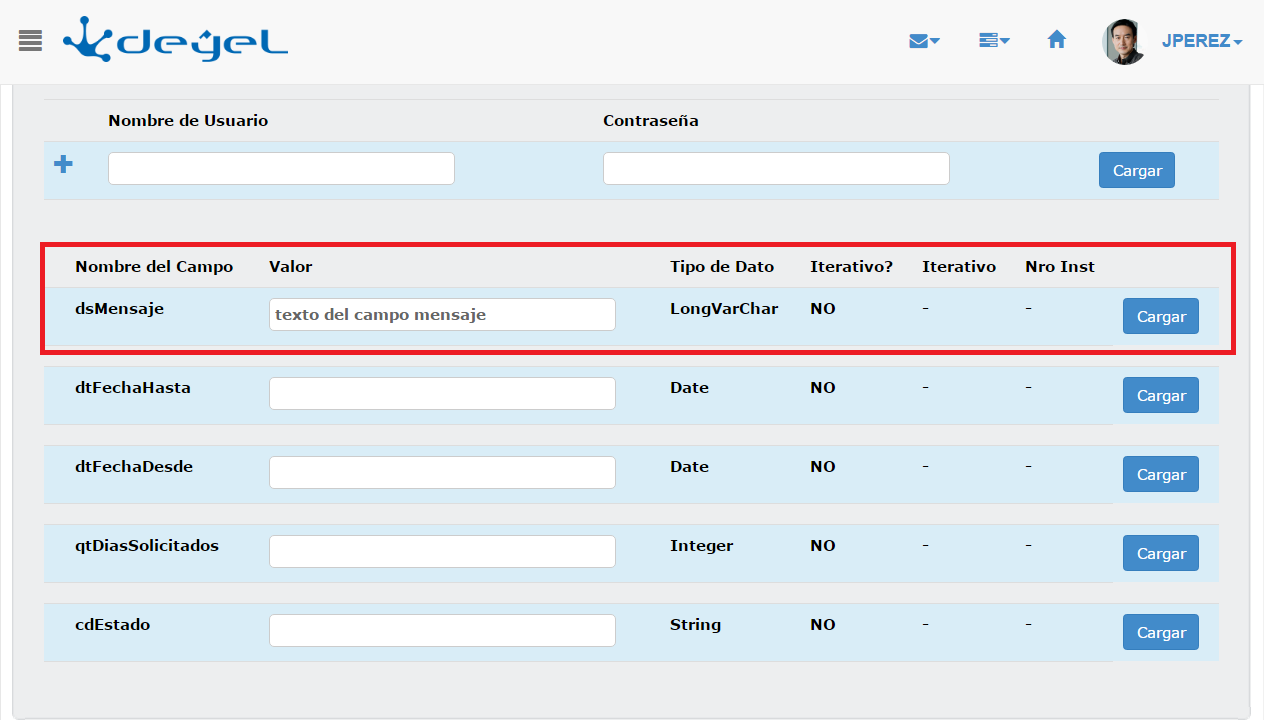
De esta manera quedarán almacenados los valores posibles para cada campo.
Aparecerá un icono + para desplegar la lista de valores, que se transforma en un icono - que permite ocultarla.
El icono x permite eliminar el valor de la lista.
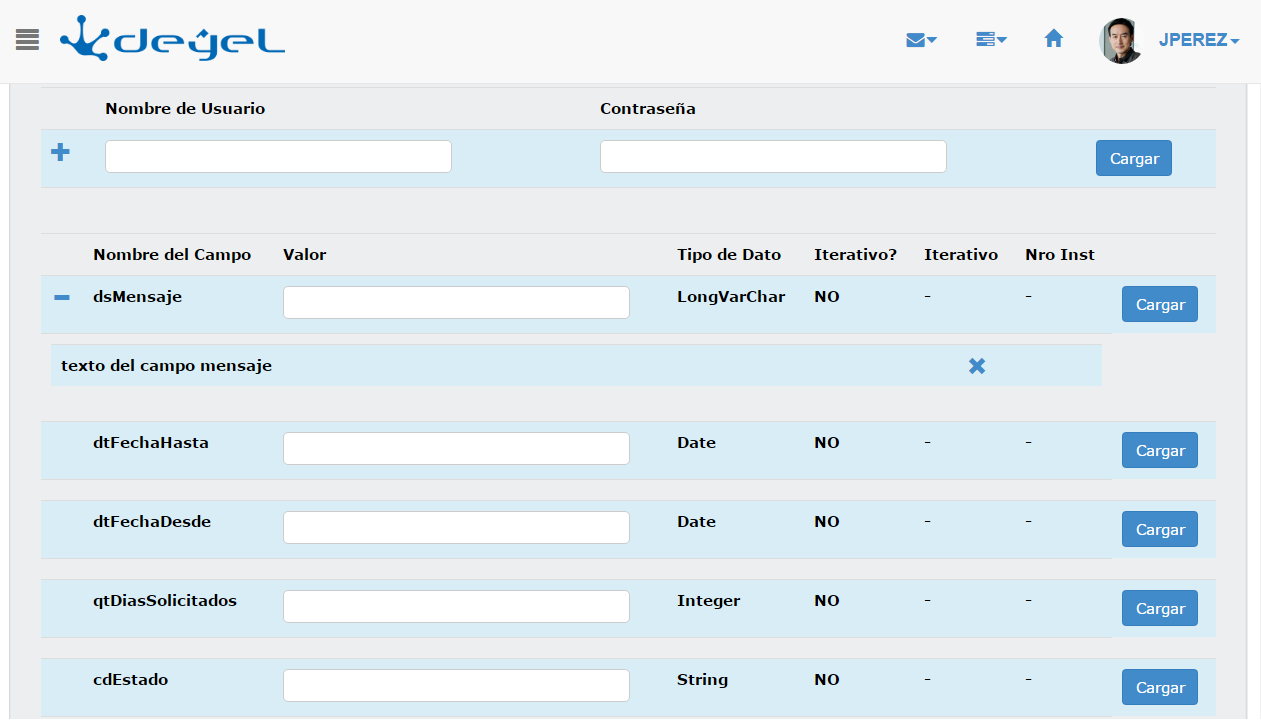
Carga de Iterativos: Si el campo a cargar aparece como campo iterativo se debe ingresar en que número de secuencia dentro del iterativo se desea almacenar el valor.
El número de secuencia del iterativo comienza con el valor cero (0) y se incrementa en 1 con cada ocurrencia.
Observación: para los casos en los que se desee simular que a un campo no se le cargan valores, se debe ingresar un espacio en blanco en dicho campo. De esta forma cuando se procesa la ejecución del escenario, dicho campo se toma como vació. Esto resulta útil para generar casos de prueba en los cuales los usuarios no cargan información de un campo obligatorio.